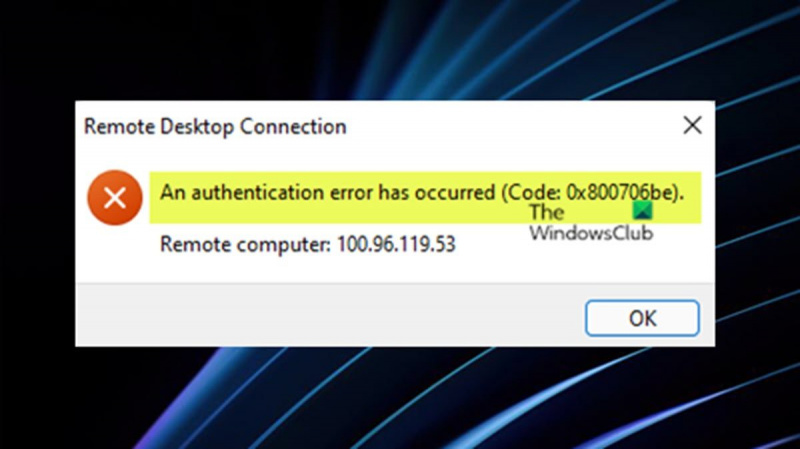Παρουσιάστηκε σφάλμα ελέγχου ταυτότητας. Αυτό το σφάλμα συνήθως προκαλείται από πρόβλημα με τη σύνδεση δικτύου ή με το ίδιο το δίκτυο. Υπάρχουν μερικά πράγματα που μπορείτε να προσπαθήσετε να κάνετε για να διορθώσετε αυτό το σφάλμα: - Ελέγξτε τη σύνδεσή σας στο δίκτυο και βεβαιωθείτε ότι λειτουργεί σωστά. - Δοκιμάστε να επανεκκινήσετε τον υπολογιστή σας και δοκιμάστε ξανά. - Εάν χρησιμοποιείτε VPN, βεβαιωθείτε ότι χρησιμοποιείτε τις σωστές ρυθμίσεις πελάτη και διακομιστή VPN. - Επικοινωνήστε με τον διαχειριστή του δικτύου σας για να δείτε εάν μπορεί να σας βοηθήσει να αντιμετωπίσετε αυτό το πρόβλημα.
Ορισμένοι χρήστες υπολογιστών Windows 11/10 αναφέρουν ότι λαμβάνουν ένα μήνυμα σφάλματος. Παρουσιάστηκε σφάλμα ελέγχου ταυτότητας με κωδικό σφάλματος 0x800706be όταν προσπαθείτε να συνδεθείτε στον κεντρικό υπολογιστή μέσω απομακρυσμένης επιφάνειας εργασίας. Αυτή η ανάρτηση παρουσιάζει τις πιο εφαρμόσιμες λύσεις στο πρόβλημα.

Απομακρυσμένη σύνδεση επιφάνειας εργασίας
Παρουσιάστηκε σφάλμα ελέγχου ταυτότητας (Κωδικός: 0x800706be).
Απομακρυσμένος υπολογιστής:<имя_компьютера или IP-адрес>
Παρουσιάστηκε σφάλμα ελέγχου ταυτότητας (Κωδικός: 0x800706be)
Εάν λάβετε ένα σφάλμα με το ακόλουθο μήνυμα σφάλματος και κωδικό Παρουσιάστηκε σφάλμα ελέγχου ταυτότητας (Κωδικός: 0x800706be) Όταν προσπαθείτε να συνδεθείτε σε έναν απομακρυσμένο υπολογιστή με Windows από έναν υπολογιστή-πελάτη με Windows 11, μπορείτε να εφαρμόσετε τις προτεινόμενες λύσεις/επιλύσεις παρακάτω για να επιλύσετε το πρόβλημα.
- Αρχική λίστα ελέγχου
- Κατεβάστε και χρησιμοποιήστε την εφαρμογή Microsoft Remote Desktop.
- Ενεργοποιήστε και χρησιμοποιήστε την Απομακρυσμένη επιφάνεια εργασίας χωρίς κωδικό πρόσβασης
- Εκκαθάριση διαπιστευτηρίων στο Credential Manager
- Απενεργοποιήστε τη σύνδεση απομακρυσμένης επιφάνειας εργασίας με έλεγχο ταυτότητας σε επίπεδο δικτύου.
Ας ρίξουμε μια λεπτομερή ματιά σε αυτές τις λύσεις / λύσεις.
Ανάγνωση : Η απομακρυσμένη επιφάνεια εργασίας δεν μπορεί να συνδεθεί με έναν απομακρυσμένο υπολογιστή στα Windows
1] Αρχική λίστα ελέγχου
Παρουσιάστηκε σφάλμα ελέγχου ταυτότητας (Κωδικός: 0x800706be), το οποίο υποδεικνύει ότι το ζήτημα σχετίζεται με σφάλμα ελέγχου ταυτότητας. Επομένως, προτείνουμε να ολοκληρώσετε τις εργασίες από αυτήν την αρχική λίστα ελέγχου, η οποία είναι μια βασική αντιμετώπιση προβλημάτων για τις πιο κοινές βασικές αιτίες του προβλήματος που αντιμετωπίζετε στον υπολογιστή σας. Αφού ολοκληρώσετε κάθε εργασία, ελέγξτε εάν μπορείτε να συνδεθείτε απομακρυσμένα χωρίς προβλήματα.
- Ενημερώστε τα Windows στην πιο πρόσφατη έκδοση . Τις περισσότερες φορές, τα προβλήματα που ενδέχεται να αντιμετωπίσετε με τον υπολογιστή σας μπορούν να επιλυθούν απλώς με την ενημέρωση των Windows στην πιο πρόσφατη έκδοση/έκδοση. Οι ενημερώσεις μπορούν να αποτρέψουν ζητήματα ασφαλείας, να βελτιώσουν τη συμβατότητα και τις δυνατότητες του προγράμματος και συνήθως να διορθώσουν σφάλματα που υπάρχουν σε προηγούμενες εκδόσεις του λειτουργικού συστήματος.
- Εκτελέστε τη σάρωση SFC . Εκτός από ή σε συνδυασμό με την εγκατεστημένη στον υπολογιστή σας παλιές εκδόσεις των Windows, τα κατεστραμμένα αρχεία συστήματος είναι η κύρια πηγή προβλημάτων υπολογιστή. Έτσι, εάν αντιμετωπίζετε προβλήματα και το σύστημά σας είναι ενημερωμένο, μπορείτε να εκτελέσετε μια σάρωση SFC που ελέγχει την ακεραιότητα των αρχείων συστήματος των Windows σαρώνοντας όλα τα προστατευμένα αρχεία συστήματος και αντικαθιστώντας τα κατεστραμμένα αρχεία με ένα αποθηκευμένο αντίγραφο που βρίσκεται σε έναν συμπιεσμένο φάκελο. Εάν η σάρωση SFC αποτύχει την πρώτη φορά, μπορείτε να εκτελέσετε μια σάρωση DISM και να εκτελέσετε ξανά τη σάρωση SFC όταν ολοκληρωθεί.
- Εκτελέστε επαναφορά συστήματος . Εάν αυτή η δυνατότητα είναι ενεργοποιημένη στο σύστημά σας, η δυνατότητα Επαναφοράς Συστήματος είναι χρήσιμη όταν γίνονται αλλαγές στο σύστημά σας, κάτι που μπορεί επίσης να περιλαμβάνει την εγκατάσταση μιας νέας ενημέρωσης συστήματος που φαίνεται να έχει παραβιάσει ορισμένες πτυχές της λειτουργικότητας του λειτουργικού συστήματος, ειδικά αν βεβαιωθείτε ότι όλα λειτουργούσαν καλά πριν από την ενημέρωση.
- Δημιουργήστε έναν νέο λογαριασμό χρήστη . Ένας κατεστραμμένος λογαριασμός χρήστη, ο οποίος μπορεί να οφείλεται σε διάφορους λόγους, συμπεριλαμβανομένου ενός μη φυσιολογικού ή απροσδόκητου τερματισμού λειτουργίας της συσκευής σας Windows 11/10, μπορεί να είναι η πιθανή αιτία του προβλήματος που αντιμετωπίζετε. Σε αυτήν την περίπτωση, για να ελέγξετε εάν αντιμετωπίζετε πρόβλημα, πρέπει να δημιουργήσετε έναν νέο λογαριασμό χρήστη και να συνδεθείτε στον νέο λογαριασμό. Εάν το ζήτημα δεν επανεμφανιστεί, μπορείτε να επιδιορθώσετε το κατεστραμμένο προφίλ χρήστη και να δείτε εάν το ζήτημα έχει επιλυθεί. Εάν όχι, απλώς μεταβείτε στον νέο λογαριασμό χρήστη που δημιουργήσατε.
- Καταργήστε την επιλογή όλων των επιλογών και ενεργοποιήστε ξανά κάθε επιλογή όπως απαιτείται. . Όσον αφορά το εν λόγω ζήτημα, αυτό το τέχνασμα φέρεται να λειτούργησε για ορισμένους χρήστες υπολογιστών που επηρεάστηκαν. Κατά την εκκίνηση του προγράμματος-πελάτη απομακρυσμένης επιφάνειας εργασίας, κάντε κλικ στο εικονίδιο Εμφάνιση Επιλογών αναπτυσσόμενη λίστα και, στη συνέχεια, καταργήστε όλες τις επιλογές Γενικός , απεικόνιση , τοπικός πόρος , και Εμπειρία καρτέλες. Μετά από αυτό, συνδεθείτε στον απομακρυσμένο υπολογιστή και αφού δημιουργήσετε μια απομακρυσμένη περίοδο λειτουργίας, μπορείτε να ενεργοποιήσετε ξανά όλες αυτές τις επιλογές ή να τις ενεργοποιήσετε όπως απαιτείται.
Ανάγνωση : Παρουσιάστηκε σφάλμα ελέγχου ταυτότητας RDP, η συνάρτηση που ζητήθηκε δεν υποστηρίζεται
2] Κάντε λήψη και χρησιμοποιήστε την εφαρμογή Απομακρυσμένη επιφάνεια εργασίας της Microsoft.
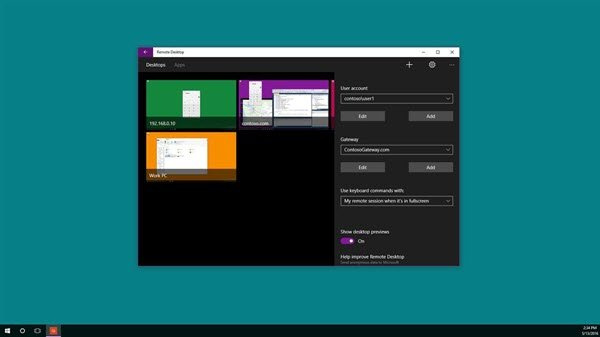
Αυτή είναι περισσότερο μια λύση παρά μια λύση που απαιτεί τη λήψη και τη χρήση της εφαρμογής Απομακρυσμένης επιφάνειας εργασίας της Microsoft από το Microsoft Store αντί να χρησιμοποιείτε τον ενσωματωμένο πελάτη Απομακρυσμένης επιφάνειας εργασίας (mstsc.exe). Αν και αυτό λειτούργησε για την πλειονότητα των επηρεαζόμενων χρηστών υπολογιστών, ανέφεραν ότι η εφαρμογή έχει πολύ λίγες δυνατότητες και ότι η χρήση της εφαρμογής δεν είναι λύση για καθημερινή χρήση ή εάν απαιτείται πλήρης οθόνη χωρίς γραμμή εργασιών τοπικού συστήματος/πελάτη. Τέλος πάντων, θα πρέπει να το δοκιμάσετε και αν δεν βρίσκετε την εφαρμογή κατάλληλη ή απλά δεν λειτουργεί για εσάς, μπορείτε να χρησιμοποιήσετε οποιοδήποτε από αυτά τα καλύτερα δωρεάν προγράμματα απομακρυσμένης επιφάνειας εργασίας για Windows 11/10 ή να προχωρήσετε στο επόμενο λύση.
3] Ενεργοποίηση και χρήση απομακρυσμένης επιφάνειας εργασίας χωρίς κωδικό πρόσβασης
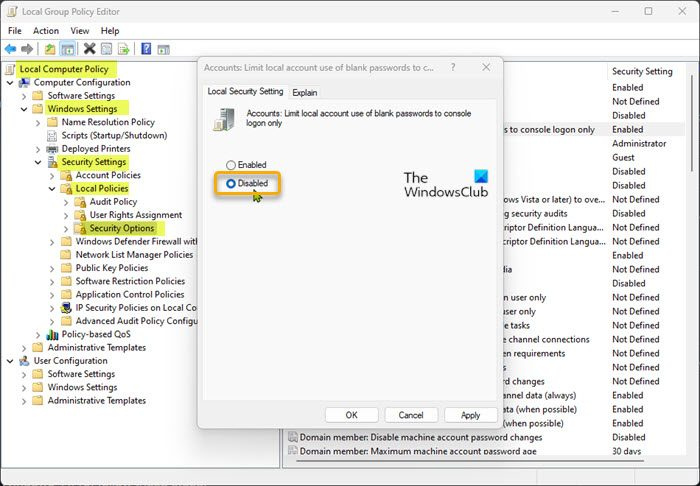
Από προεπιλογή, οι χρήστες υπολογιστών πρέπει να ορίσουν έναν κωδικό πρόσβασης για πρόσβαση και χρήση της ενσωματωμένης δυνατότητας απομακρυσμένης επιφάνειας εργασίας στο λειτουργικό σύστημα Windows. Επειδή το σφάλμα στην εστίαση είναι ένα σφάλμα ελέγχου ταυτότητας RDP, το οποίο μπορεί να έχει προκληθεί από την προσπάθεια σύνδεσης και σύνδεσης εξ αποστάσεως μέσω πρωτοκόλλου απομακρυσμένης επιφάνειας εργασίας (RDP) με λογαριασμό χρήστη χωρίς καθορισμένο κωδικό πρόσβασης ή όνομα χρήστη με κενό (μηδενικό) κωδικό πρόσβασης . . Σε κάθε περίπτωση, έχετε δύο επιλογές για να επιλύσετε το πρόβλημα:
- Για λόγους ασφαλείας, ορίστε έναν κωδικό πρόσβασης για το λογαριασμό χρήστη που απαιτεί απομακρυσμένη σύνδεση στον υπολογιστή μέσω Απομακρυσμένης επιφάνειας εργασίας.
- Εάν δεν μπορείτε ή δεν μπορείτε να εκχωρήσετε κωδικό πρόσβασης σε έναν λογαριασμό χρήστη, μπορείτε να ακολουθήσετε τις οδηγίες στον οδηγό για οποιαδήποτε από τις μεθόδους, πόσο εύκολη ενεργοποίηση και χρήση απομακρυσμένης επιφάνειας εργασίας χωρίς κωδικό πρόσβασης .
4] Εκκαθάριση διαπιστευτηρίων στο Credential Manager.
Το Credential Manager σάς επιτρέπει να προβάλλετε και να διαγράφετε αποθηκευμένα διαπιστευτήρια σύνδεσης για ιστότοπους, συνδεδεμένες εφαρμογές και δίκτυα. Στην ιδανική περίπτωση, δεν θα πρέπει να διαγράψετε τα αποθηκευμένα διαπιστευτήρια. Ωστόσο, όπως όλα τα αποθηκευμένα δεδομένα στον υπολογιστή σας, αυτά τα αποθηκευμένα διαπιστευτήρια μπορούν εύκολα να καταστραφούν ή απλά να αποτύχουν χωρίς λόγο, οδηγώντας στο πρόβλημα ελέγχου ταυτότητας που αντιμετωπίζετε αυτήν τη στιγμή. Σε αυτήν την περίπτωση, καθίσταται απαραίτητο να διαγράψετε όλα τα διαπιστευτήρια στη διαχείριση διαπιστευτηρίων από την οποία θα αφαιρεθούν τα δεδομένα σας και θα ξεκινήσετε ξανά από την αρχή, γεγονός που θα επαναφέρει την κρυφή μνήμη διαπιστευτηρίων στην αρχική της κατάσταση.
Ανάγνωση : Σφάλμα κατά την εισαγωγή διαπιστευτηρίων δικτύου στα Windows
πελάτης Facebook messenger
5] Απενεργοποιήστε τη σύνδεση απομακρυσμένης επιφάνειας εργασίας με έλεγχο ταυτότητας σε επίπεδο δικτύου
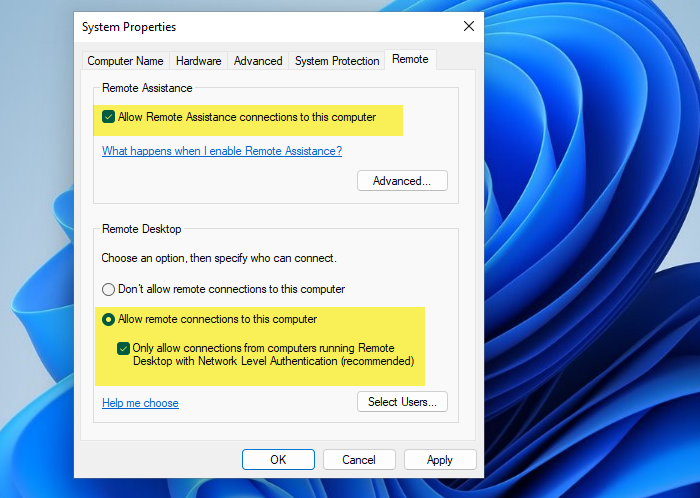
Ο έλεγχος ταυτότητας σε επίπεδο δικτύου (NLA) είναι μια δυνατότητα των Υπηρεσιών Απομακρυσμένης Επιφάνειας Εργασίας (Διακομιστής RDP) ή Σύνδεσης Απομακρυσμένης Επιφάνειας Εργασίας (RDP Client) που απαιτεί από τον συνδεδεμένο χρήστη να επαληθεύσει τον εαυτό του πριν δημιουργήσει μια περίοδο λειτουργίας με το διακομιστή. Αυτή η δυνατότητα απαιτείται για ασφαλείς συνδέσεις RDP, επειδή το NLA είναι ο τρόπος με τον οποίο τα Windows ελέγχουν την ταυτότητα των πελατών και των διακομιστών απομακρυσμένης επιφάνειας εργασίας πριν στείλουν τα διαπιστευτήριά σας στον απομακρυσμένο υπολογιστή.
Επειδή «εμπιστεύεστε» τον κεντρικό υπολογιστή στον οποίο προσπαθείτε να συνδεθείτε, μπορείτε να απενεργοποιήσετε τη σύνδεση απομακρυσμένης επιφάνειας εργασίας με έλεγχο ταυτότητας επιπέδου δικτύου στο μηχάνημα προορισμού κάνοντας τα εξής:
- Άνοιξε Πίνακας Ελέγχου .
- Επιλέγω Ασφάλεια και σύστημα .
- Τώρα κάντε κλικ Επιτρέψτε την απομακρυσμένη πρόσβαση .
- Παω σε Μακρινός αυτί
- Ελεγχος Επιτρέψτε τις συνδέσεις απομακρυσμένης βοήθειας σε αυτόν τον υπολογιστή επιλογή.
- Στην ενότητα Απομακρυσμένη επιφάνεια εργασίας της σελίδας, επιλέξτε το κουμπί επιλογής για να Επιτρέψτε τις απομακρυσμένες συνδέσεις σε αυτό υπολογιστή επιλογή.
- Τώρα καταργήστε την επιλογή Επιτρέπονται οι συνδέσεις μόνο από υπολογιστές που εκτελούν Απομακρυσμένη επιφάνεια εργασίας με έλεγχο ταυτότητας σε επίπεδο δικτύου (συνιστάται) επιλογή.
- Κάντε κλικ Ισχύουν > ΠΡΟΣΤΙΜΟ για να αποθηκεύσετε τις αλλαγές.
Ελπίζω αυτό να βοηθήσει!
Αυτές οι αναρτήσεις με παρόμοιους κωδικούς σφάλματος μπορεί να σας ενδιαφέρουν :
- Διορθώστε το σφάλμα 0x800706BE για Windows Update, Xbox ή εκτυπωτή
- Σφάλματα βαθμονόμησης διαγνωστικού ομιλίας 0x80004003 ή 0x800706BE
- Δεν είναι δυνατή η εκκίνηση της κάμερας, σφάλμα 0xa00f4246 (0x800706BE) στα Windows
Τι σημαίνει ο κωδικός σφάλματος 0x800706be;
Ο κωδικός σφάλματος 0x800706be είναι γνωστό ότι παρουσιάζεται με διάφορα συμβάντα. Η επιτυχής διόρθωση του σφάλματος θα εξαρτηθεί από την περίπτωση στην οποία αντιμετωπίσατε τον κωδικό σφάλματος. Πιθανότατα θα λάβετε αυτόν τον κωδικό σφάλματος λόγω προβλήματος με το αρχείο συστήματος. Αυτό είναι ένα γενικό σφάλμα που υποδεικνύει ένα εσφαλμένο ή κατεστραμμένο αρχείο συστήματος.
Πρέπει να απενεργοποιήσω την κλήση απομακρυσμένης διαδικασίας;
Πολλές διαδικασίες λειτουργικού συστήματος Windows εξαρτώνται από την υπηρεσία RPC. Η Microsoft συνιστά να μην απενεργοποιήσετε την υπηρεσία RPC. Από προεπιλογή, το RPC χρησιμοποιεί το εύρος θυρών 1024 έως 5000 για να εκχωρήσει θύρες για τελικά σημεία.